Privacy Badger vám pomôže vyhnúť sa sledovaniu na internete
Reklamy sú jedným z hlavných faktorov, ktoré poháňajú internet. Pomáha vydavateľom a webovým stránkam zarábať peniaze, pretože návštevníkom poskytuje skvelý obsah zadarmo. Čo je na nich nepríjemné, je, keď vás všade sledujú . Ak ste videli reklamy, ktoré zodpovedajú vašim nedávnym vyhľadávacím dopytom, znamená to, že ste sledovaní. V tomto príspevku hovoríme o nástroji Privacy Badger , ktorý vám pomôže zablokovať, aby vás tieto služby sledovali.
To znamená, že ak si myslíte, že prečo nezablokovať reklamu, potom to nie je riešenie. Som si istý, že sledujete reklamu v televízii a dokonca aj v tlačených médiách? Je to to isté. Poďme sa teda zbaviť nepríjemnej časti a urobme z prehliadania lepší a obojstranne výhodný zážitok.
Ako vás služby sledujú na webe
Služby využívajú obrázky, súbory cookie a mnoho ďalších metód pre vaše zvyky pri prehliadaní. Niektoré z nich sú ľahko viditeľné, zatiaľ čo iné je ťažké nájsť.
Vzhľadom na to má každý prehliadač zabudovanú funkciu Nesledovať . ( Do Not Track)Žiadosť o to isté sa odošle, keď navštívite webovú stránku. Každá(Any) služba, ktorá sleduje používateľov, by mala túto požiadavku rešpektovať. Mnohokrát však nie, a to si vyžaduje akciu.
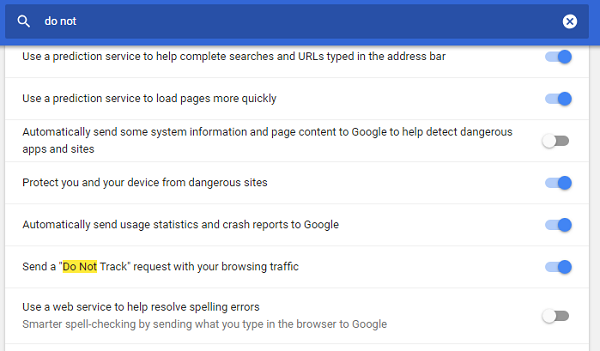
Kontrola súkromia Badger
Privacy Badger prichádza vo forme rozšírení pre prehliadače ako Chrome a Firefox . Vždy(Everytime) , keď navštívite webovú stránku, odošle požiadavku Nesledovať, aj keď ste ju nepovolili vo svojom prehliadači.
Po aktivácii rozšírenia zobrazí zoznam všetkých sledovačov na webovej stránke a ponúkne zoznam služieb, ktoré vás sledujú. Potom sa môžete rozhodnúť zablokovať sledovač manuálne – a už vás nenájde. Pamätajte(Remember) , že neblokuje reklamy, je to lepšie.
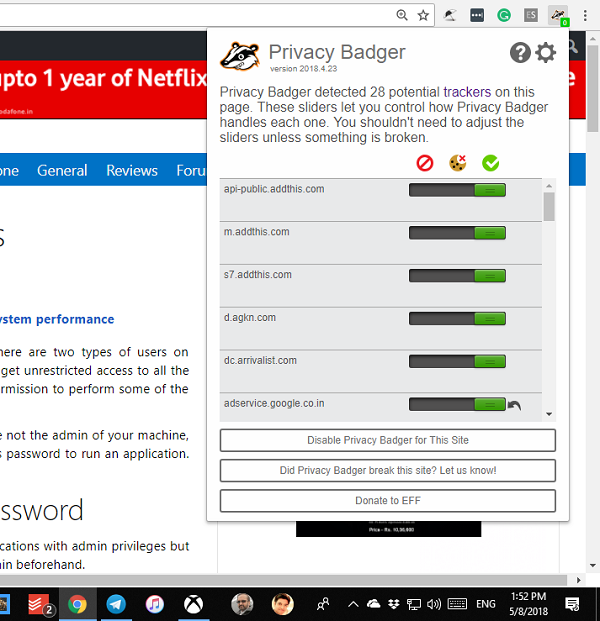
To znamená, že nástroj sa zlepšuje, keď ho používate. Privacy Badger automaticky objavuje sledovače pri prehliadaní webu(Web) a môžete sa rozhodnúť, že tie, ktoré chcete, zakážete. Privacy Badger posiela sledovačom signál Nesledovať , aby vás nesledovali. (Track)Ak budú ignorovať vaše želania, váš jazvec(Badger) sa naučí blokovať to, čo používa na sledovanie. Takto vás nikdy nebudú môcť spoznať.
Tu je význam jednotlivých farieb:(Here is what each color means:)
- Zelená(Green) znamená, že existuje doména tretej strany, ale zatiaľ nebola pozorovaná, aby vás sledovala na viacerých stránkach, takže by to mohlo byť bezproblémové. Toto sa deje prvýkrát.
- Žltá(Yellow) znamená, že sa zdá, že doména tretej strany sa vás pokúša sledovať. Keďže je však žltá, znamená to tiež, že na správne fungovanie tejto webovej lokality sú potrebné súbory cookie.
- Červená(Red) znamená, že obsah z tohto nástroja na sledovanie tretej strany bol úplne zakázaný.
Privacy Badger analyzuje správanie každej tretej strany v priebehu času a vyberá to, čo považuje za správne nastavenie pre každú doménu, ale ak chcete, môžete upraviť posúvače.
Keď sledovači rešpektujú vašu požiadavku, bude to vyzerať takto.
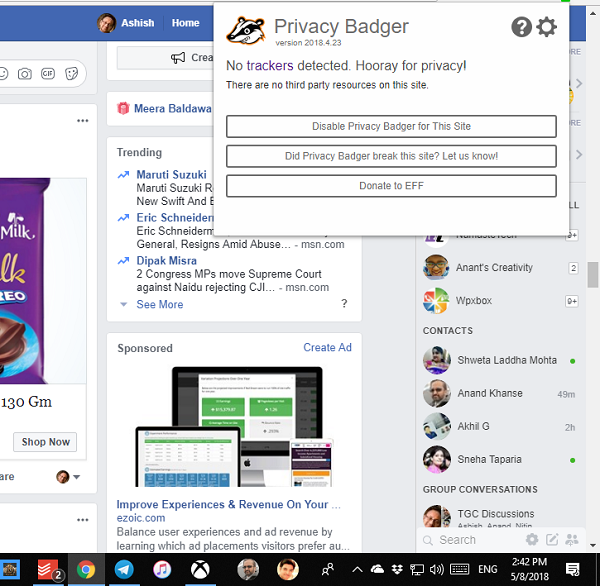
Funkcie Privacy Badger:
- Sleduje zablokované súbory cookie , aj keď ich odstránite z prehliadača.
- Iba blokuje sledovanie stránkami tretích strán, ale nie stránkami prvej strany, ako sú nytimes.com, facebook.com alebo google.com.
- Povolené sú iba súbory cookie, ktoré obsahujú identifikátory(IDs) sledovania .
- Funguje to aj v režime Private/Incognito , ale učenie si vyžaduje veľa času.
- Zoznam povolených domén.
- Pridať alebo odstrániť sledovacie domény.
- Možnosť importu a exportu.
(Settings for Privacy Badger: )Nastavenia pre Privacy (Privacy)Badger: Ak to so súkromím myslíte veľmi vážne , môžete skontrolovať nastavenia rozšírenia. Predvolené nastavenie funguje skvele, ale pre tých, ktorí chcú ísť hlbšie, majú nastavenia čo ponúknuť.
- Zobraziť(Show) počet sledovačov, ktoré nespĺňajú vašu požiadavku.
- Skontrolujte, či sú stránky v súlade s politikou EFF Nesledovať.
- Zabráňte(Prevent WebRTC) úniku lokálnej IP adresy WebRTC. To môže znížiť výkon niektorých nástrojov, ako je Google Hangouts , ktoré potrebujú vašu IP adresu.
Ochrana osobných údajov by sa vás mala vždy týkať a uistite sa, že tieto nástroje budete aj naďalej používať, aby vaše súkromie zostalo súkromné. Rozšírenie si môžete stiahnuť z eff.org .
Ďalší podobný nástroj, ktorý by ste mohli chcieť skontrolovať, je – Privacy Possum pre Firefox a Chrome(Privacy Possum for Firefox & Chrome) .(Another similar tool you might want to check ist – Privacy Possum for Firefox & Chrome.)
Prečítajte si(Read nex) ďalej : Ako zabrániť tomu, aby vás na internete prenasledovali reklamy(How to stop ads from following you around the Internet) .
Related posts
Zoznam najlepšieho bezplatného softvéru a produktov na ochranu súkromia na internete pre Windows 11/10
Čo je sledovanie internetu? Je to nebezpečné? Ako zistiť, či som sledovaný?
Bing Privacy Settings: Vychutnajte si bezpečné a súkromné vyhľadávanie na internete
Ako sa odhlásiť zo sledovania údajov a cielených reklám na internete
Glary Track Eraser je internetový nástroj na čistenie stôp a súkromia pre PC
Snímanie odtlačkov prstov prehliadača. Ako zakázať odtlačky prstov prehliadača
Ako deaktivovať Google FLoC (privacy Sandbox) v prehliadači Chrome
Ako odstrániť osobné údaje z internetu
Ako Microsoft Teams sleduje vašu aktivitu a ako ju zastaviť
Ako vypnúť a ovládať Off-Facebook Activity?
Spravujte nastavenia ochrany osobných údajov systému Windows 10 pomocou siete Debotnet
SharpApp vám umožňuje ovládať nastavenia ochrany osobných údajov systému Windows 10
SRWare Iron je bezpečný prehliadač zohľadňujúci súkromie pre Windows 10
Ako zabrániť aplikáciám v komunikácii s nespárovanými zariadeniami
Nastavenia súkromia na Twitteri: Tipy na ochranu a zabezpečenie súkromia na Twitteri
Stiahnutie recenzie prehliadača Tor: Chráňte svoje súkromie a surfujte na webe bezpečne
Odhláste sa, zachovajte si súkromie pri používaní služieb Google
Prihlásenie a prihlásenie na LinkedIn Tipy na zabezpečenie a ochranu osobných údajov
Nastavenia ochrany osobných údajov a zabezpečenia v prehliadači Edge v systéme Windows 11/10
Vo Firefoxe nastavte vylepšené sledovanie, upozornenia na porušenie ochrany, Lockwise
